您可以在YouTube和其他視頻共享平台上觀看許多教學視頻。 這些視頻是典型的截屏視頻。 您可以通過截屏講授在線課程,分享想法以及在屏幕上顯示如何使用程序。 您可能想知道什麼是截屏視頻,以及如何自己進行截屏視頻。 好吧,繼續閱讀以獲得這兩個問題的完整答案。
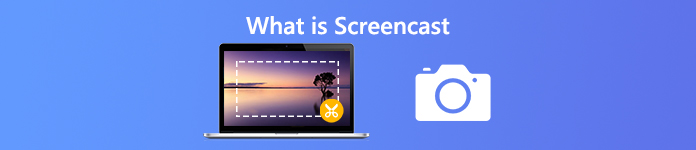
第1部分:什麼是截屏視頻
屏幕錄像是計算機的一種數字屏幕錄像。 您可以在計算機的屏幕上看到發生了什麼,並聽到同步的音頻旁白。 因此,您可以將截屏視頻視為帶有音頻的視頻錄製。 在許多情況下,您需要使用來自瀏覽器,程序,計算機,麥克風等的音頻錄製屏幕視頻。 這取決於您的實際需求。
請注意,截屏視頻與屏幕截圖不同。 他們是完全不同的東西。 截屏是 屏幕截圖視頻 或屏幕錄像文件。 屏幕截圖僅是靜止圖像。
第2部分:如何在Windows和Mac上進行截屏
如果您不想一遍又一遍地在小組面前授課,則可以播放演員表教學視頻或入門視頻。 要完美錄製屏幕視頻,網絡攝像頭和音頻,您需要 Apeaksoft屏幕錄像機。 它是面向桌面用戶的簡單而專業的截屏軟件。 您可以 錄製任何在線視頻 沒有滯後。 內置的繪圖面板也很強大。 這是Windows和Mac截屏軟件的主要功能。

4,000,000 +下載
步驟1 免費下載並安裝Apeaksoft Screen Recorder。 啟動程序。 請點擊 視頻錄像機 用於Windows截屏。 您也可以為Mac屏幕錄像選擇相同的選項。

步驟2 啟用 顯示屏 並設置屏幕捕獲區域。 打開 攝像頭 如果要在同一視頻中錄製桌面和麵部。 然後啟用 系統聲音 麥克風 捕獲帶音頻的截屏視頻。

步驟3 每填寫完資料或做任何更動請務必點擊 REC 錄製視頻截屏。 您可以暫停和繼續錄製而沒有時間限制。 要將註釋添加到截屏中,請單擊 編輯 訪問這些工具。

步驟4 錄製後會彈出預覽窗口,您可以在此處預覽和修剪截屏視頻。 最後點擊 節省 下載您的截屏文件。

第3部分:如何免費在線截屏
您還可以使用在線免費截屏工具,該工具是 Apeaksoft免費在線屏幕錄像機。 與完整版相比,許多高級功能不可用。 硬件加速也被取消。 但是,如果您想快速創建截屏視頻和音頻,則可以按照以下步驟操作。
步驟1 訪問Apeaksoft Free在線屏幕錄像機的官方網站。 請點擊 開始錄製。 按照屏幕上的說明下載輕量級啟動器。
步驟2 打開在線截屏工具。 拖動選擇屏幕捕獲區域。 啟用或禁用 網絡攝像頭,系統音頻 or 麥克風 根據您的需要。

步驟3 在操作欄點擊 Record 按鈕以在線錄製截屏視頻。 當您選擇 停止 按鈕,它將停止錄製並直接保存截屏。

第4部分:截屏常見問題解答
如何在iPhone上進行截屏?
對於iOS 11/12/13用戶,您可以使用iOS屏幕錄像在iPhone上進行截屏。 但是此截屏功能不適用於iOS 10和更低版本的用戶。 在這段時間內,您可以 鏡像iPhone到Mac 或Windows,或使用iOS模擬器應用進行截屏。
如何截屏到Roku?
您可以將Android或Windows鏡像到在線和離線視頻的Roku TV。 例如,您可以將YouTube視頻鏡像到Roku,以獲得更大的顯示屏幕。 要在Roku TV上進行屏幕錄像,可以使用上面提到的台式機或在線屏幕錄像機。
如何截屏到電視?
將手機鏡像和截屏到智能電視也很容易。 要錄製您的投射內容,您可以使用Android屏幕廣播應用。 或者,您可以將Android手機鏡像到計算機以獲取更多功能。
總而言之,您可以在這裡了解截屏的定義和說明。 什麼是截屏視頻? 實際上,它是錄製視頻的屏幕。 您可以使用上述2個屏幕錄像工具輕鬆捕獲屏幕錄像。 順便說一句,您可以將iPhone或Android屏幕鏡像到計算機上,以獲得更好的截屏效果。




